הדרכים הטובות ביותר לפתור את Apple Watch שלא מסתנכרן
Apple Watch הפך לטרנד בקרב אוהדי אפל. יחד עם אייפון, Apple Watch צבר גם משיכה של אנשים והפך להיות פופולרי מספיק כדי שאנו בטוחים שכל אוהד של Apple מחזיק Apple Watch. אבל לפעמים, המשימה שאפל Watch נחשבת לביצוע הטוב ביותר, כלומר לסנכרן, פשוט יוצאת מה במקרים כאלה אנשים מתמודדים עם סוגיית "Apple Watch לא מסנכרנת". בעוד כל סיום שינה ומושב, יש לנתון נתונים של ניתוח שינה באופן אוטומטי לאייפון. כמו כן, יש לסנכרן נתונים אחרים כמו הודעות, מיילים, אנשי קשר, תמונות וכדומה. אם הוא אינו מסונכרן כראוי, אתה מתמודד עם בעיית Apple Watch שלא מסנכרנת פעילות. להלן כמה מהפתרונות הטובים ביותר לפתור את הבעיה "הודעות Apple Watch לא מסנכרנות".
שיטה 1: התקן את הגרסה האחרונה של iOS ו- WatchOS
פעמים רבות הנושא של "אנשי קשר של Apple Watchלא לסנכרן "נובעת מהגרסאות המיושנות של מערכת ההפעלה. כל מה שאתה צריך לעשות זה לוודא שיש לך את הגירסה העדכנית והחדשה ביותר של מערכת ההפעלה. ובכן, אתה צריך לעדכן את מערכת ההפעלה של iPhone וכן את Apple צפו ולא רק Apple Watch. לפעמים, רכיבי תוכנה הם האשמה של הבעיה שלנו.

שיטה 2: חבר את שני המכשירים כראוי זה עם זה
הכרית הנוכחית גם ב- Apple Watchה- iPhone שלך מתקשר באמצעות Wi-Fi או Bluetooth. ובמקרה שהפעלת את מצב המטוס, או לצורך העניין מושבת Wi-Fi או Bluetooth, ברור שהסנכרון האוטומטי פשוט לא יעבוד. לשם כך עליכם להבטיח כי גם Apple Watch וגם iPhone נמצאים במרחק של 10 מטר טווח זה עם זה.

שיטה 3: סנכרן ידנית את נתוני השינה
הכרית שנמצאת במכשיר מספקת אפשרות לסנכרן את הנתונים גם באופן ידני. בצע את השלבים שלהלן כדי לפתור את Apple Watch שלא מסתנכרן לבעיית ה- iPhone.
שלב 1: הקפידו שגם Apple Watch וגם iPhone יהיו מחוברים זה לזה.
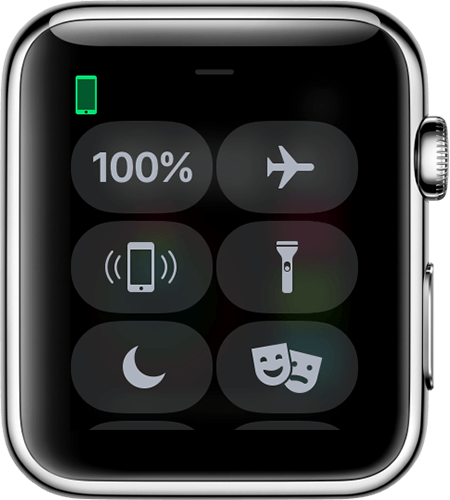
שלב 2: כעת ב- Apple Watch שלך, הפעל את הכרית.
שלב 3: לחץ על הסמל של ניתוח שינה שנמצא בצד התחתון הימני. התצוגה של ניתוח השינה תעלה.
שלב 4: נגיעה תלת ממדית הבאה על המסך לכל מקום בכדי להביא את אפשרות הסנכרון. כעת בחר באפשרות "סנכרן הפעלה לאייפון".
שיטה 4: הפעל מחדש את Apple Watch ו- iPhone
אם אתה עדיין מתמודד עם "Apple Watch לאסנכרון אנשי קשר ", נסה להפעיל מחדש את שני המכשירים. לפעמים הפעלה מחדש חדשה היא כל מה שאתה צריך. האייפון שלך ו- Apple Watch צריכים לסנכרן שוב לאחר הפעלה מחדש.
שיטה 5: פתרונות פוטנציאליים אחרים
אם עדיין אינך מצליח לפתור את הבעיה "דוא"ל לצפות באפל לא מסנכרן", נסה להלן מספר פתרונות פוטנציאליים וגלה איזה מהם מתאים לך ביותר.
1.האייפון המשודך ל- Apple Watch שלך, פתח את אפליקציית Watch. כעת נווט אל השעון שלי >> כללי >> גילוי שורש כף היד. אתה צריך להדליק את זה, אם הוא עדיין לא. בנוסף, וודא שה- Bluetooth של המכשירים שלך מופנה גם הוא; עבור זה עבור אל הגדרות >> Bluetooth ב- iPhone.
2. וודא ש- Apple Watch אינו רופף במיוחד כשכף היד שלך. התאם את רצועת השעונים כראוי כך שתוכל לעקוב אחר הפעילות שלך בצורה טובה יותר.
3.המידע האישי שלך כולל גובה ומשקל צריך להיות מעודכן כיוון שמידע זה משמש Apple Watch כדי לאמת דברים כמו כמות קלוריות שנשרפות וכן הלאה. באייפון שלך, הפעל את אפליקציית ה- Watch ועבור אל My Watch >> Health >> Edit.

4.כשאתה צריך לעקוב אחר המסלולים שלך, פתח את אפליקציית האימון. כעת שנה את ההגדרות ל- Walk Walk מ- Quick Start Walk. הבא באייפון שלך, נווט אל הגדרות >> פרטיות >> שירותי מיקום. כאן הגדרת את פרצופי השעון של אפל בזמן השימוש. כעת גלול מטה עד שתמצא שירותי מערכת; כאן אפשר את כל ההגדרות שקשורות למעקב מרחק ומיקום.
5.כיול מחדש של Apple Watch שלך יכול גם לעזור לפתור את הבעיה ב- iPhone ו- Apple Watch שלא מסנכרנים. באייפון שלך, פתח את אפליקציית Watch. עבור אל השעון שלי >> פרטיות >> תנועה וכושר >> אפס נתוני כיול. כעת כל שעליך לעשות הוא לבצע את הוראות כיול אפל.
במקרה, אם אחד מהפתרונות לעיל לא מצליחלפתור את הבעיה שלך עם "Apple Watch תמונות לא מסנכרנות", אתה זקוק לעזרה מקצועית, כלומר Tenorshare ReiBoot. זהו פיתרון של כל אחד בלחיצה אחת לכל אחת מהבעיות הקשורות ל- iOS שלך. הכלי יעזור לך להציל את ה- iPhone מכמה בעיות במערכת iOS. יתר על כן, זה גם תואם לחלוטין לכל הדגמים של אייפון. הכלי בהחלט יפתור גם את בעיית הסנכרון של Apple Watch שלך, וגם זה בקלות.
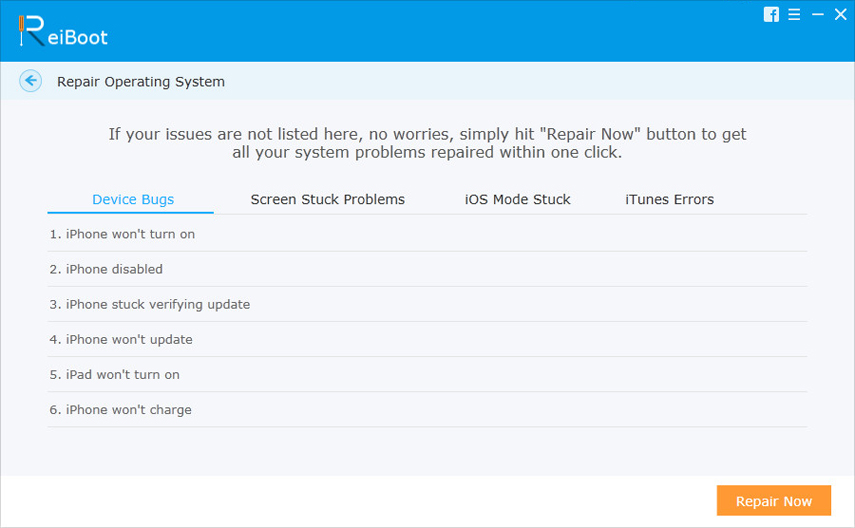
במאמר שלעיל יש לנו את הפתרונות הטובים ביותרבגין "תמונות שלא מסתנכרנות עם Apple Watch". הפיתרון האחרון לפיתרון סוגיה זו הוא Tenorshare ReiBoot. אנו מאוד משתמשים בכלי זה כדי לפתור את הבעיה באופן מיידי. האם לשתף את המשוב שלך וגם איזה פיתרון היה מועיל עבורך בהערות שלהלן.









